Einleitung
Dieses Dokument beschreibt das Verfahren zur Konfiguration der Cisco Identity Services Engine (ISE) mit IPv6 für das Admin-Portal und die CLI.
Voraussetzungen
Anforderungen
Cisco empfiehlt, dass Sie über Kenntnisse in folgenden Bereichen verfügen:
- Identity Services Engine (ISE)
- IPv6
Verwendete Komponenten
Die Informationen in diesem Dokument basierend auf folgenden Software- und Hardware-Versionen:
Die Informationen in diesem Dokument beziehen sich auf Geräte in einer speziell eingerichteten Testumgebung. Alle Geräte, die in diesem Dokument benutzt wurden, begannen mit einer gelöschten (Nichterfüllungs) Konfiguration. Wenn Ihr Netzwerk in Betrieb ist, stellen Sie sicher, dass Sie die potenziellen Auswirkungen eines Befehls verstehen.
Hintergrundinformationen
In den meisten Fällen kann die Cisco Identity Services Engine mit einer IPv4-Adresse konfiguriert werden, um die ISE über die Benutzeroberfläche (GUI) und die CLI zu verwalten. Die Anmeldung beim Admin-Portal erfolgt über eine IPv6-Adresse, ab ISE Version 2.6 über eine IPv6-Adresse. Beim Einrichtungsassistenten und über die CLI kann eine IPv6-Adresse für Eth0 (Schnittstelle) konfiguriert werden. Bei konfigurierter IPv6-Adresse wird empfohlen, eine IPv4-Adresse (zusätzlich zur IPv6-Adresse) für die Cisco ISE-Knotenkommunikation zu konfigurieren. Daher ist ein Dual-Stack (Kombination von IPv4 und IPv6) erforderlich.
Secure Socket Shell (SSH) kann mit IPv6-Adressen konfiguriert werden. Die Cisco ISE unterstützt mehrere IPv6-Adressen auf jeder Schnittstelle, und diese IPv6-Adressen können über die CLI konfiguriert und verwaltet werden.
Konfigurieren
Netzwerkdiagramm
Das Bild zeigt ein Beispiel für ein Netzwerkdiagramm.
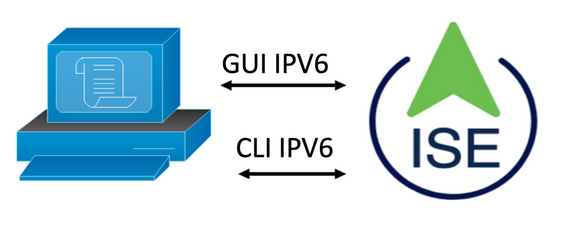
ISE-Konfiguration
Anmerkung: Standardmäßig ist die IPv6-Adressoption in allen ISE-Schnittstellen aktiviert. Es empfiehlt sich, diese Option zu deaktivieren, wenn sie nicht verwendet werden soll. Geben Sie ggf. no ipv6 address autoconfig und/oder no ipv6 enable ein. Mit dem Befehl show run können Sie überprüfen, für welche Schnittstellen ipv6 aktiviert ist.
Anmerkung: Die Konfiguration geht davon aus, dass die Cisco ISE bereits mit IPv4-Adressierung konfiguriert ist.
ems-ise-mnt001/admin# Terminal konfigurieren
ems-ise-mnt001/admin(config)# int GigabitEthernet 0
ems-ise-mnt001/admin(config-GigabitEthernet)# ipv6 address 2001:420:404a:133::66
% Durch Ändern der IP-Adresse können ise Services neu starten
Fahren Sie mit der Änderung der IP-Adresse fort? J/N [N]:Y
Anmerkung: Durch das Hinzufügen oder Ändern der IP-Adressierung auf einer Schnittstelle werden die Dienste neu gestartet.
Schritt 2: Führen Sie nach dem Neustart der Dienste den Befehl show application status ise (Anwendungsstatus anzeigen) aus, um zu überprüfen, ob die Dienste ausgeführt werden:
ems-ise-mnt001/admin# Anwendungsstatus anzeigen
ISE-PROZESSNAMEN - PROZESS-ID
—
Datenbank-Listener mit 1252
Datenbankserver mit 74 PROZESSEN
Anwendungsserver mit 1134
Profiler-Datenbank mit 6897
ISE-Indexmodul mit 14121
AD-Anschluss läuft 17184
M&T-Sitzungsdatenbank mit 6681
M&T Log-Prozessor mit 11337
Dienst der Zertifizierungsstelle, ausgeführt 17044
EST-Dienst mit 10559
SXP-Moduldienst deaktiviert
Docker-Daemon läuft 3579
TC-NAC-Service deaktiviert
pxGrid Infrastructure Service mit 9712
pxGrid Publisher Subscriber Service mit 9791
pxGrid Connection Manager mit 9761
pxGrid-Controller mit 9821
PassiveID-WMI-Dienst deaktiviert
PassiveID Syslog-Dienst deaktiviert
PassiveID-API-Dienst deaktiviert
PassiveID Agent-Dienst deaktiviert
PassiveID-Endpoint-Dienst deaktiviert
PassiveID SPAN-Dienst deaktiviert
DHCP-Server (dhcpd) deaktiviert
DNS-Server (Name) deaktiviert
ISE Messaging Service mit 4260
ISE API Gateway-Datenbankservice mit 5805
ISE API Gateway Service mit 8973
Segmentierungsrichtliniendienst deaktiviert
REST-Auth-Dienst deaktiviert
SSE Connector deaktiviert
Schritt 3: Geben Sie den Befehl show run aus, um IPv6 zu validieren, wurde auf Eth0 (Schnittstelle) konfiguriert:
ems-ise-mnt001/admin# show run
Konfiguration wird generiert...
!
hostname ems-ise-mnt001
!
ip domain-name ise.com
!
IPv6 aktivieren
!
interface GigabitEthernet 0
ip address 10.52.13.175 255.255.255.0
IPv6-Adresse 2001:420:404a:133::66/64
IPv6-Adresse Autoconfig
IPv6 aktivieren
!
Überprüfung
Cisco ISE-Benutzeroberfläche
Schritt 1: Öffnen Sie einen neuen Fensterbrowser, und geben Sie https://[2001:420:404a:133::66] ein. Beachten Sie, dass die IPv6-Adresse in Klammern stehen muss.

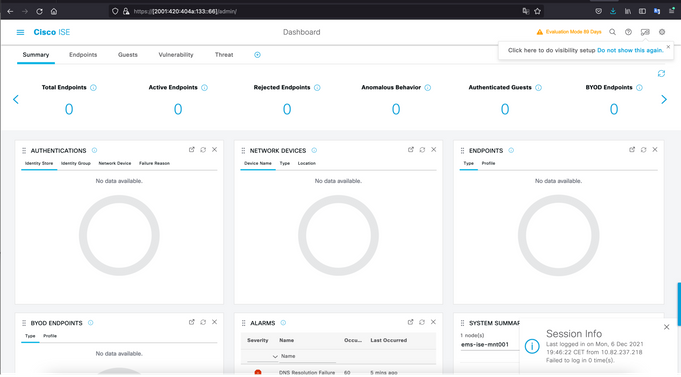
Cisco ISE SSH
Anmerkung: In diesem Beispiel wird Secure CRT verwendet.
Schritt 1: Öffnen Sie eine neue SSH-Sitzung, und geben Sie die IPv6-Adresse gefolgt von Benutzername und Kennwort für den Administrator ein.

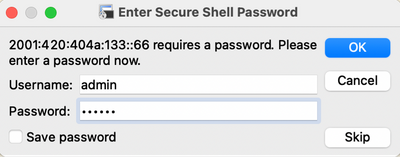
Schritt 2: Geben Sie den Befehl show interface gigabitEthernet 0 ein, um die auf Eth0 (Schnittstelle) konfigurierte IPv6-Adresse zu validieren:
ems-ise-mnt001/admin# show interface gigabitEthernet 0
GigabitEthernet 0
flags=4163<UP,BROADCAST,RUNNING,MULTICAST> mtu 1500
inet 10.52.13.175 Netzmaske 255.255.255.0 Broadcast 10.52.13.255
inet6 2001:420:404a:133:117:4cd6:4dfe:811 Präfixe 64 copeid 0x0<global>
inet6 2001:420:404a:133::66 prefixlen 64 scopeid 0x0<global>
Ether 00:50:56:89:74:4f txqueuelen 1000 (Ethernet)
RX-Pakete 17683390 Byte 15013193200 (13,9 GiB)
RX-Fehler 0 verworfen 7611 überschreitet 0 Frame 0
TX-Pakete 16604234 Byte 2712406084 (2,5 GiB)
TX errors 0 drop 0 overläufe 0 Carrier 0 Kollisionen 0
Schritt 3: Geben Sie den Befehl show users ein, um die IPv6-Quelladresse zu validieren.
ems-ise-mnt001/admin# show users
BENUTZERNAME ROLE HOST TTY LOGIN DATETITIME
Administrator, 10.82.237.218 Punkt/0 Mo. Dez. 6 19:47:38 2021
Admin 2001:420:c0c4:1005::589 pts/2 Mo. Dez. 6 20:09:04 20
Fehlerbehebung
In diesem Abschnitt finden Sie Informationen zur Behebung von Fehlern in Ihrer Konfiguration.
Kommunikationsvalidierung mit Ping für IPv6-Adressen unter MacOS
Schritt 1: Öffnen Sie ein Terminal, und verwenden Sie den Befehl ping6 <IPv6-Adresse>, um die Kommunikationsantwort von der ISE zu überprüfen.
M-65PH:~ ecanogut$ ping6 2001:420:404a:133::66
PING6(56=40+8+8 Byte) 2001:420:c0c4:1005::589 —> 2001:420:404a:133::66
16 Byte ab 2001:420:404a:133::66, icmp_seq=0 hlim=51 time=229,774 ms
16 Byte von 2001:420:404a:133::66, icmp_seq=1 hlim=51 time=231,262 ms
16 Byte von 2001:420:404a:133::66, icmp_seq=2 hlim=51 time=230,545 ms
16 Byte von 2001:420:404a:133::66, icmp_seq=3 hlim=51 time=320,207 ms
16 Byte ab 2001:420:404a:133::66, icmp_seq=4 hlim=51 time=236.246
Kommunikationsvalidierung mit Ping für IPv6-Adressen unter Windows
Damit der Befehl "IPv6 ping" funktioniert, muss IPv6 in der Netzwerkkonfiguration aktiviert werden.
Schritt 1: Wählen Sie Start > Einstellungen > Systemsteuerung > Netzwerk und Internet > Netzwerk- und Freigabecenter > Adaptereinstellungen ändern aus.
Schritt 2: Wenn Internet Protocol Version 6 (TCP/IPv6) aktiviert ist, aktivieren Sie das Kontrollkästchen, falls diese Option deaktiviert ist.

Schritt 3: Öffnen Sie ein Terminal, und verwenden Sie den Befehl ping <IPv6-Adresse> oder ping -6 <ise_node_fqdn>, um die Kommunikationsantwort von der ISE zu überprüfen.
> ping 2001:420:404a:133:66
Kommunikationsvalidierung mit Ping für IPv6-Adresse unter Ping IPv6 in Linux (Ubuntu, Debian, Mint, CentOS, RHEL).
Schritt 1: Öffnen Sie ein Terminal, und verwenden Sie den Befehl ping <IPv6-Adresse> oder ping -6 <ise_node_fqdn>, um die Kommunikationsantwort von der ISE zu überprüfen.
$ ping 2001:420:404a:133:66
Kommunikationsvalidierung mit Ping für IPv6-Adresse unter Ping IPv6 in Cisco (IOS)
Anmerkung: Cisco stellt den Befehl ping im exec-Modus bereit, um die Verbindung zu den IPv6-Zielen zu überprüfen. Für den Ping-Befehl sind der IPv6-Parameter und die IPv6-Adresse des Ziels erforderlich.
Schritt 1: Melden Sie sich im exec-Modus beim Cisco IOS-Gerät an, und geben Sie den Befehl ping IPv6 <IPv6-Adresse> aus, um die Kommunikationsantwort von der ISE zu überprüfen.
# ping IPv6 2001:420:404a:133:66
Anmerkung: Darüber hinaus können Sie auch Kapital aus der ISE nehmen, um den IPv6-Datenverkehr zu validieren.
Zusätzliche Referenz: https://community.cisco.com/t5/security-documents/cisco-ise-identity-services-engine-ipv6-support/ta-p/4480704#toc-hId-1800166300

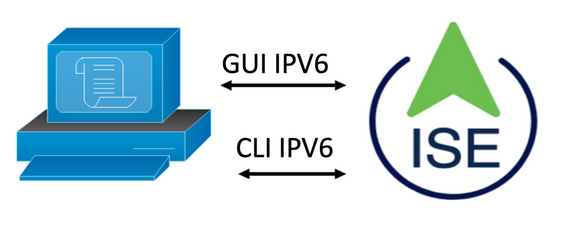

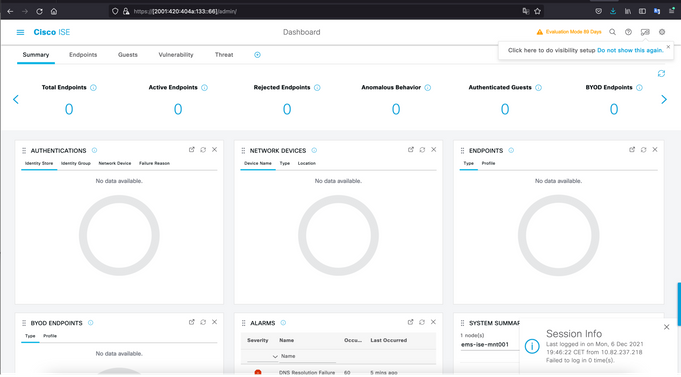

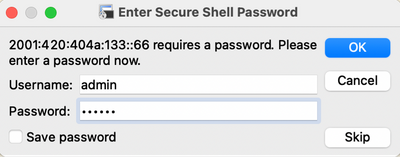

 Feedback
Feedback